'>
השעה 3 לפנות בוקר, ישנת בריא ושלם. פתאום, יש אור בחדר שלך שהעיר אותך משינה. הופתעת לראות את המחשב שלך נדלק אבל אתה נשבע לאלוהים שסגרת אותו לפני שאתה הולך לישון.
זה יכול להיות ממש מעצבן (לפעמים מפחיד) לראות את המחשב שלך נדלק מעצמו. אל תדאגי, אתה לא לבד.
הדרך הקלה ביותר לעצור את המחשב נדלק מעצמו הוא לנתק את המחשב האישי או להוריד את הסוללה למחשב הנייד. פרט לכך, המאמר מספק שיטות אחרות לפתור את הבעיה בקלות.
לפני שתתחיל, בוא נעשה קודם בדיקה עצמית.
השתמש בשורת הפקודה כדי לאבחן את המחשב האישי שלך
אתה יכול להשתמש בשורת הפקודה כדי לבדוק מה העיר את המחשב שלך. על ידי ביצוע השלבים הבאים, תוכל לדעת איזה מכשיר יכול להעיר את המחשב האישי שלך ולעזור לך לקבוע אם הבעיה נגרמת על ידי חומרה או תוכנה.
- לחץ על המקש על המקלדת מפתח הלוגו של Windows ו ר במקביל להפעלת תיבת ההפעלה.
- הקלד 'cmd' בתיבת החיפוש ולחץ מִשׁמֶרֶת + Ctrl + להיכנס יחד כדי לפתוח את שורת הפקודה במצב מנהל המערכת.
הערה : עשה לֹא לחץ על אישור או פשוט לחץ על מקש Enter כי זה לא יאפשר לך לפתוח את שורת הפקודה במצב מנהל.
- הקלד “powercfg –lastwake” ולחץ להיכנס . זה יראה לך את המכשיר האחרון שהעיר את המחשב האישי שלך.
הקלד 'powercfg –devicequery wake_armed' ולחץ להיכנס . זה יראה לך את רשימת המכשירים שיכולים להעיר את המחשב האישי שלך.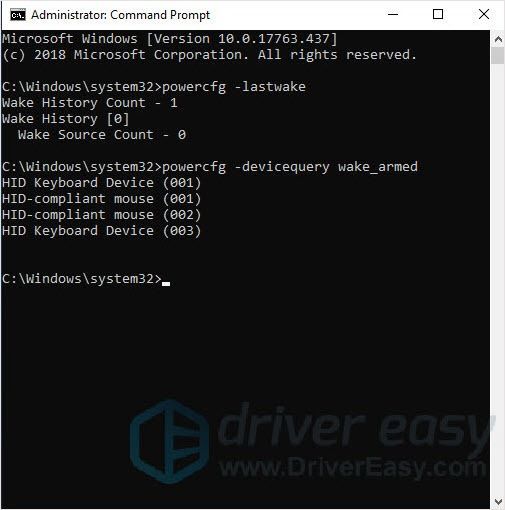
אם אתה רואה את ההתקן שעורר לאחרונה את המחשב האישי, זו יכולה להיות הסיבה לאתחול העצמי של המחשב האישי. אתה יכול להשתמש שיטה 3 כדי לפתור את זה.
אם הסיבה אינה ברמת החומרה, יש עדיין כמה דברים לנסות.
נסה תיקונים למטה
- השבת הפעלה מהירה
- שנה את הגדרות המערכת
- השבת את הגדרות התעוררות החומרה במנהל ההתקנים
- השבת משימות מתוזמנות
- השבת תחזוקה אוטומטית
שיטה 1: השבת את ההפעלה המהירה
הפעלה מהירה היא הגדרת ברירת מחדל ב- Windows10. על ידי שמירת מצב מערכת ההפעלה לאפשרות שינה, זה יכול לעזור למחשב שלך לאתחל מהר יותר כדי לחסוך זמן. אבל זו יכולה להיות הסיבה שהמחשב נדלק מעצמו. השבת את מצב ההפעלה המהירה כדי לפתור בעיה זו.
- לחץ על המקש על המקלדת מפתח הלוגו של Windows ו ר במקביל להפעלת תיבת ההפעלה.
- הקלד 'לוח בקרה' בתיבת החיפוש ולחץ להיכנס .
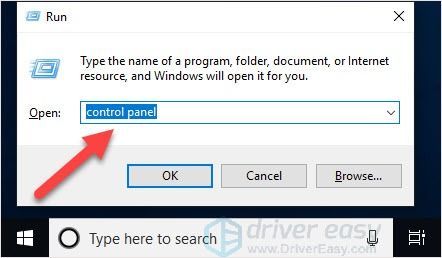
- הגדר את תצוגת לוח הבקרה על ידי אייקונים גדולים ולחץ אפשרויות צריכת חשמל .
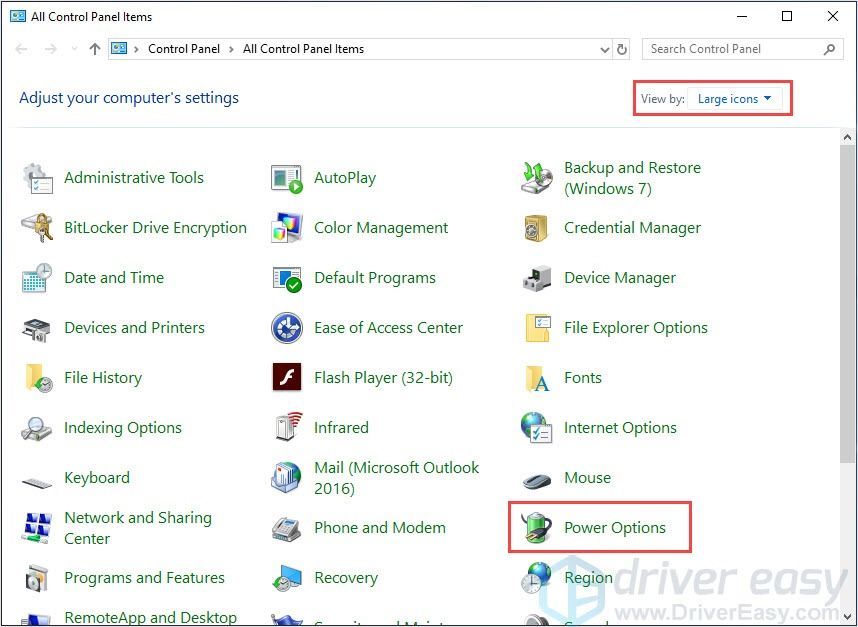
- נְקִישָׁה בחר מה לעשות כפתורי ההפעלה .
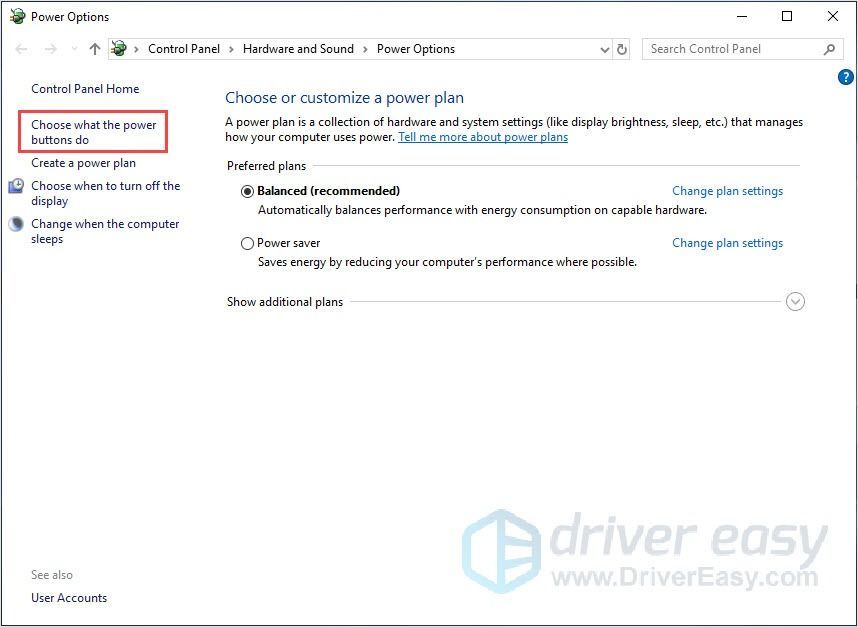
- נְקִישָׁה שנה הגדרות שאינן זמינות כרגע . אז אתה מסוגל לבטל את הסימון הפעל הפעלה מהירה (מומלץ) . נְקִישָׁה שמור שינויים .
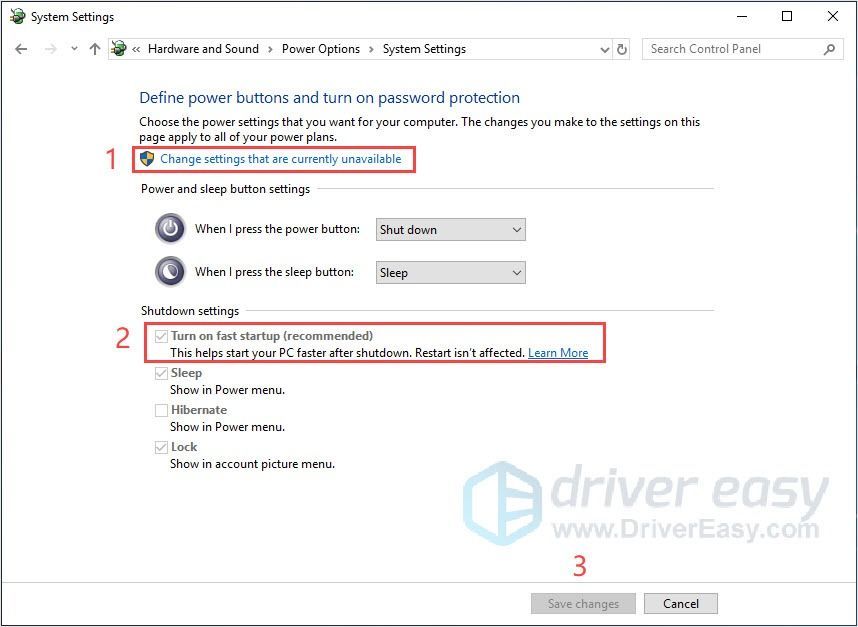
- חזרה לחלון אפשרויות צריכת חשמל. נְקִישָׁה שנה את הגדרות התוכנית .
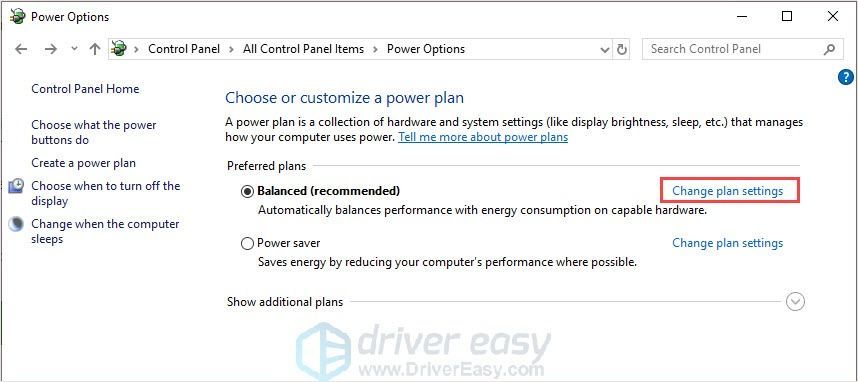
- נְקִישָׁה שנה הגדרות מתח מתקדמות .
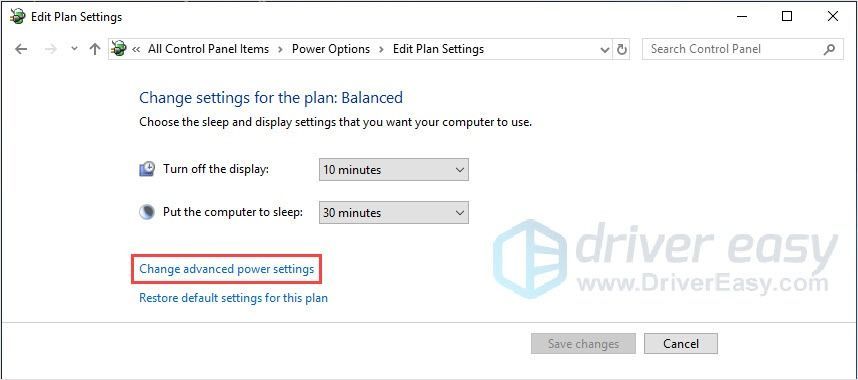
- בחלון הקופץ לחץ לִישׁוֹן > אפשר טיימרים להעיר > השבת . ואז לחץ בסדר .
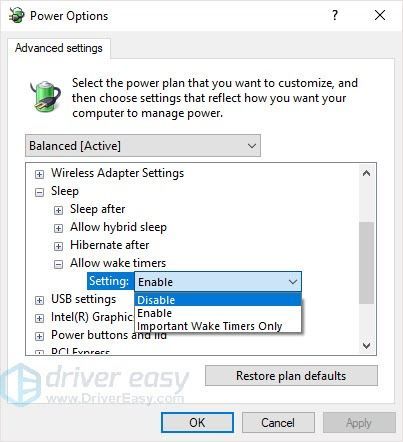
המחשב האישי שלך לא אמור להפעיל שוב מעצמו. אם כן, נסה את הפיתרון הבא.
שיטה 2: שנה את הגדרות המערכת
בהגדרות המערכת, יש אפשרות ברירת מחדל שתפעיל מחדש את המחשב באופן אוטומטי במקרה של כשל במערכת. זו יכולה להיות הסיבה שהמחשב נדלק מעצמו. לכן, כיבוי אפשרות ההפעלה האוטומטית יכולה לפתור אותה.
- לחץ על המקש על המקלדת מפתח הלוגו של Windows ו ר במקביל להפעלת תיבת ההפעלה.
- הקלד 'systempropertiesadvanced' בתיבת החיפוש ולחץ להיכנס .
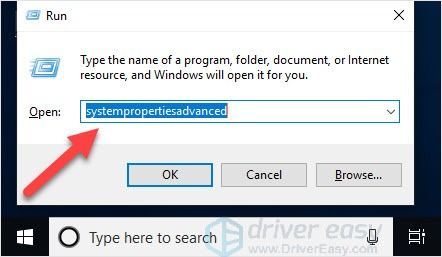
- נְקִישָׁה הגדרות תחת סעיף הפעלה ושחזור.
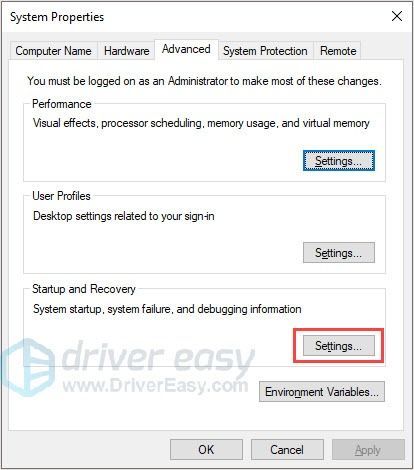
- בטל את הסימון הפעל מחדש אוטומטית תחת כשל במערכת ואז לחץ בסדר .

- נְקִישָׁה להגיש מועמדות ואז לחץ בסדר בחלון מאפייני מערכת לסיום ההגדרה.
צריך לתקן את הבעיה.
שיטה 3: השבת הגדרות התעוררות חומרה במנהל ההתקנים
בפסקה 'השתמש בשורת הפקודה לאבחון המחשב האישי שלך', אתה רואה את רשימת המכשירים שיכולים להעיר את המחשב לאחר האבחון. אתה יכול ללכת למנהל ההתקנים כדי להשבית את המכשירים האלה.
בתוכן שלהלן, ניקח את המקלדת כדוגמה.
- לחץ על המקש על המקלדת מפתח הלוגו של Windows ו ר במקביל להפעיל את תיבת ההפעלה.
- הקלד 'devmgmt.msc' בתיבת החיפוש ולחץ בסדר .
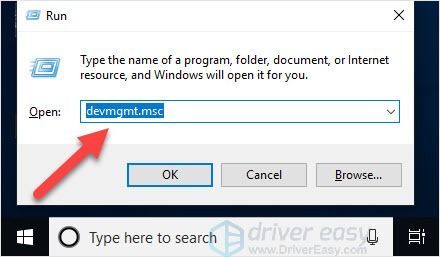
- לחץ על מקלדות ולחץ באמצעות לחצן העכבר הימני על שם המכשיר. נְקִישָׁה נכסים .
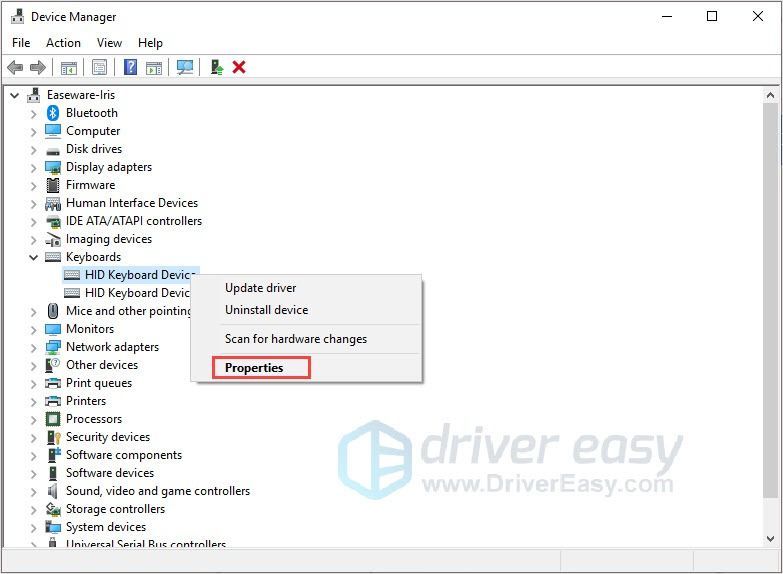
- בכרטיסיה ניהול צריכת חשמל, בטל את הסימון אפשר למכשיר זה להעיר את המחשב .
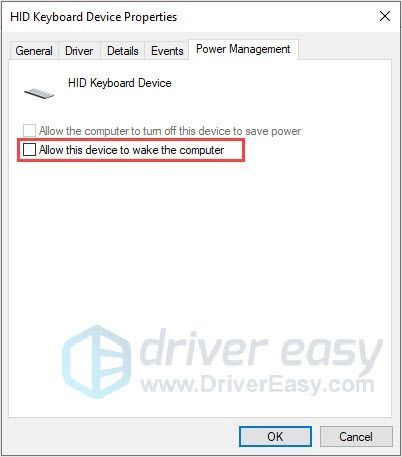
חזור על השלבים שלעיל כדי להשבית את כל המכשירים שלך ברשימה המאובחנת.
ייתכן שתראה את חיבור הרשת ברשימה המאובחנת. הדרך להשבית אותו זהה לשלבים שלעיל.
נְקִישָׁה מתאמי רשת במנהל ההתקנים. ואז מצא את חיבור הרשת ופתח את המאפיינים שלו לשינוי ניהול צריכת חשמל הגדרה.
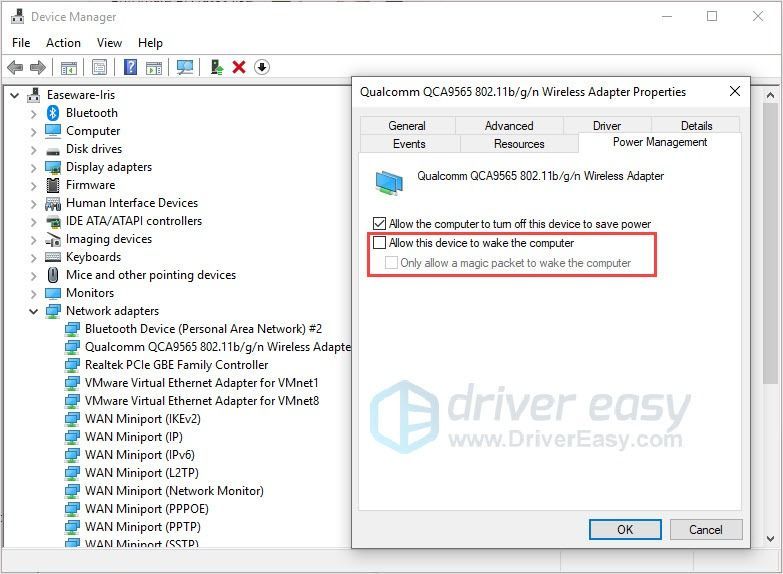
המחשב האישי שלך לא אמור להתעורר מעצמו שוב.
שיטה 4: השבת משימות מתוזמנות
מתזמן המשימות מאפשר לבצע באופן אוטומטי חלק מהעבודות בשעה מסוימת ביום או בשעה מרובה ביום. כדי להשלים את עבודתה, עליה להעיר את המערכת ולבצע משימות שגרתיות. כך שהמחשב שלך יכול להיפתח מעצמו בגלל המשימות המתוזמנות הקודמות שלך.
בצע את השלבים הבאים להשבית משימות מתוזמנות.
- לחץ על המקש על המקלדת מפתח הלוגו של Windows ו ר במקביל להפעלת תיבת ההפעלה.
- הקלד 'taskchd.msc' בתיבת החיפוש ולחץ להיכנס .
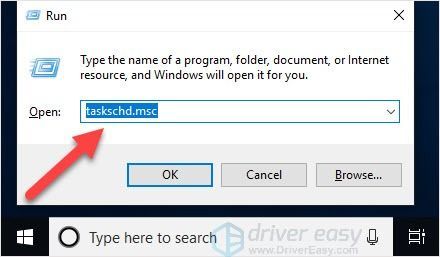
- בדוק את ספריית מתזמן המשימות שלך. אם אתה רואה את המשימה שתפעל בכל בוקר בשעה 3 בבוקר משהו כזה, תוכל להשבית אותה, למחוק אותה או לשנות את התנאים שלה.
- לחץ לחיצה ימנית על המשימה, לחץ השבת / לִמְחוֹק כדי לסיים את זה. יהיה צעד נוסף אם תלחץ נכסים .
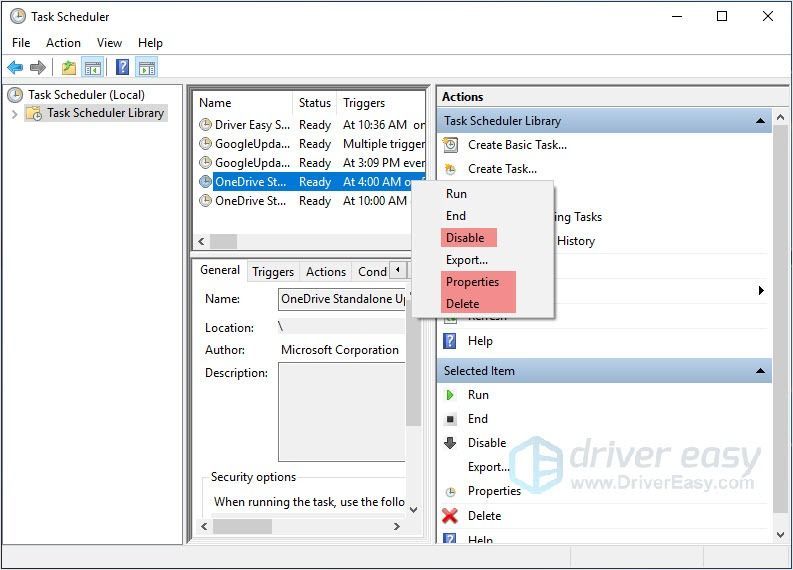
- בתוך ה תנאים הכרטיסייה, בטל את הסימון העירו את המחשב להפעלת משימה זו . ואז לחץ בסדר .
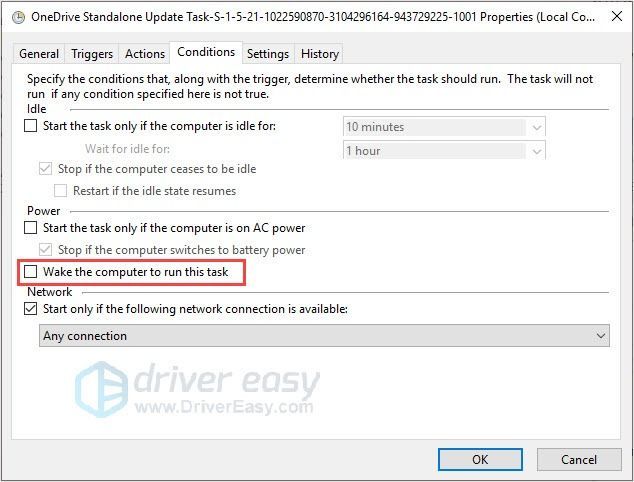
המחשב האישי שלך לא אמור להתעורר מעצמו שוב.
שיטה 5: השבת תחזוקה אוטומטית
ל- Windows יש תחזוקה אוטומטית מובנית שתעדכן את המחשב האישי שלך. אבל זה עשוי להוביל את המחשב האישי להפעיל אותו לבד על מנת לסיים את העדכון.
לכן, השבת תחזוקה אוטומטית כדי למנוע מהמחשב להתעורר מעצמו.
- לחץ על המקש על המקלדת מפתח הלוגו של Windows ו ר במקביל להפעלת תיבת ההפעלה.
- הקלד 'לוח בקרה' בתיבת החיפוש ולחץ להיכנס .
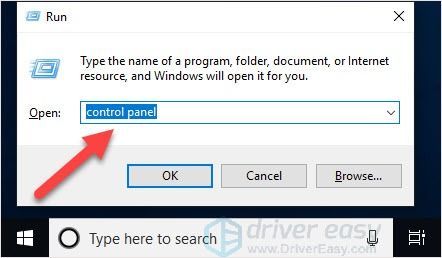
- הגדר את תצוגת לוח הבקרה על ידי קטגוריה ולחץ מערכת ואבטחה .
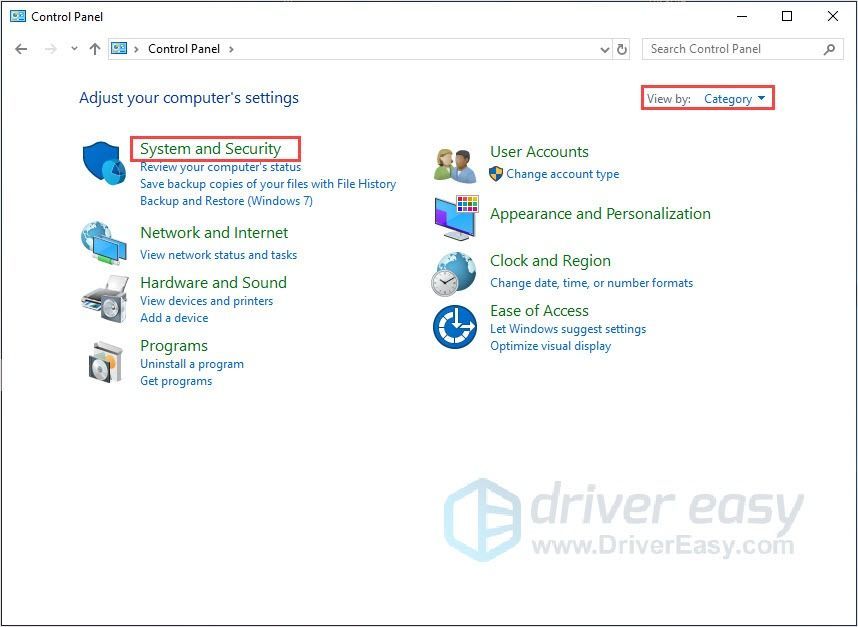
- נְקִישָׁה אבטחה ותחזוקה .
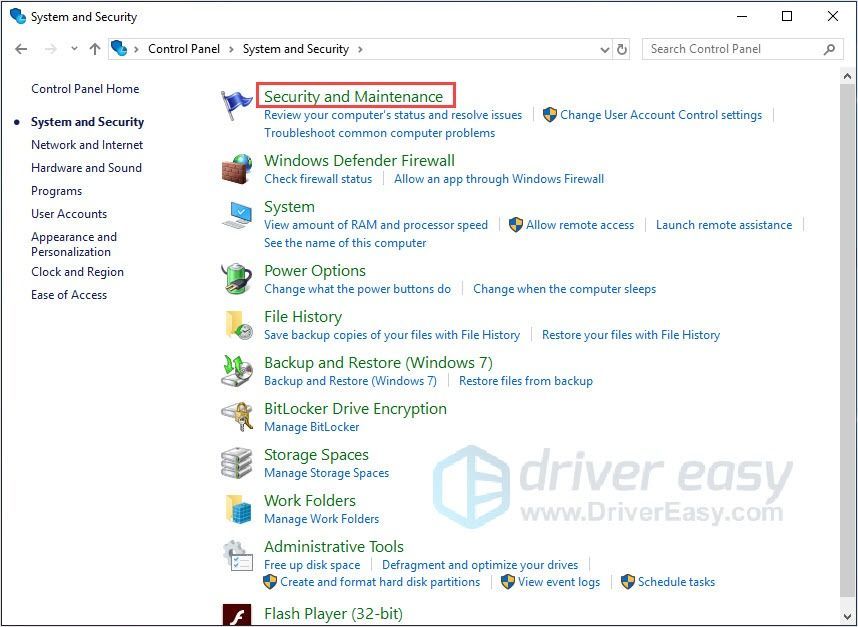
- נְקִישָׁה תחזוקה ואז לחץ שנה את הגדרות התחזוקה .
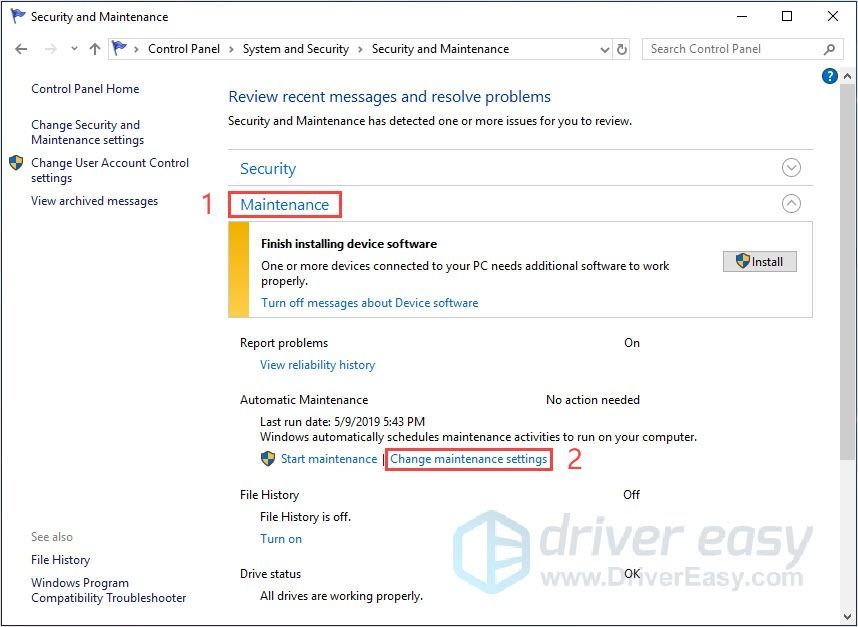
- בטל את הסימון בתיבה אפשר לתחזוקה מתוזמנת להעיר את המחשב שלי בזמן שנקבע . ואז לחץ בסדר .
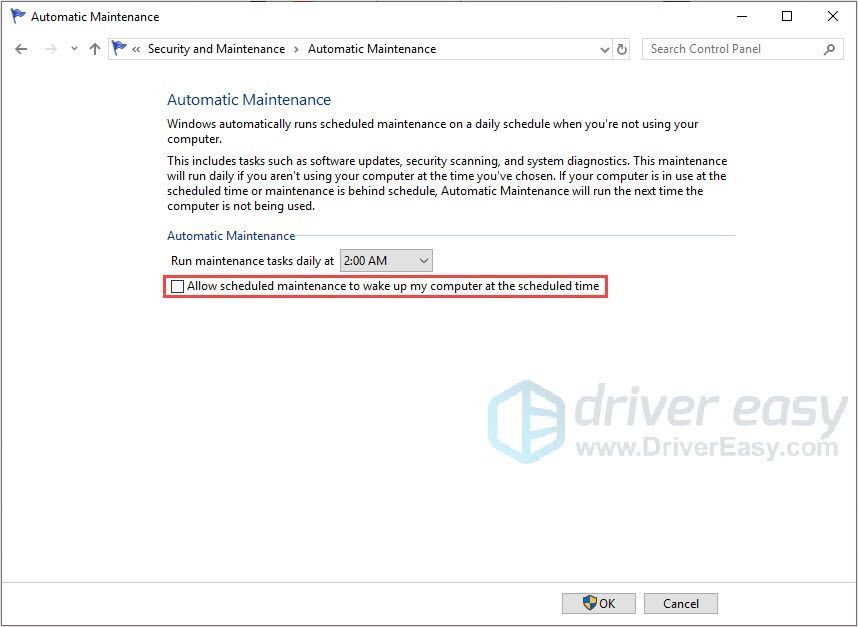
המחשב האישי שלך לא אמור להתעורר מעצמו שוב.
אנו מקווים שהשיטות שלעיל יכולות לעזור. אם יש לך שאלות או הצעות, אל תהסס להשאיר הערות למטה.

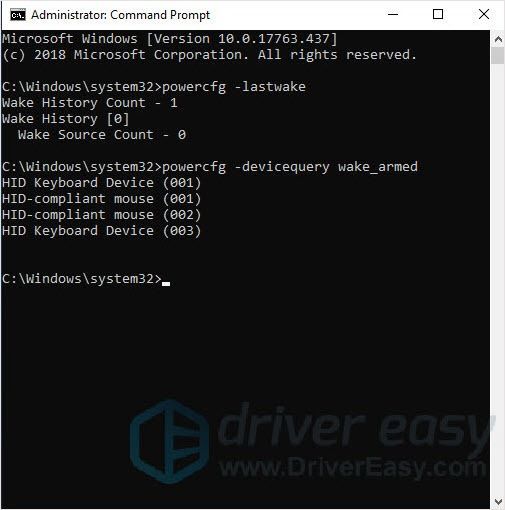
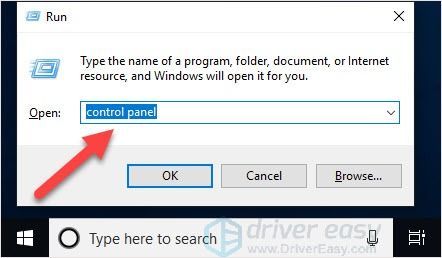
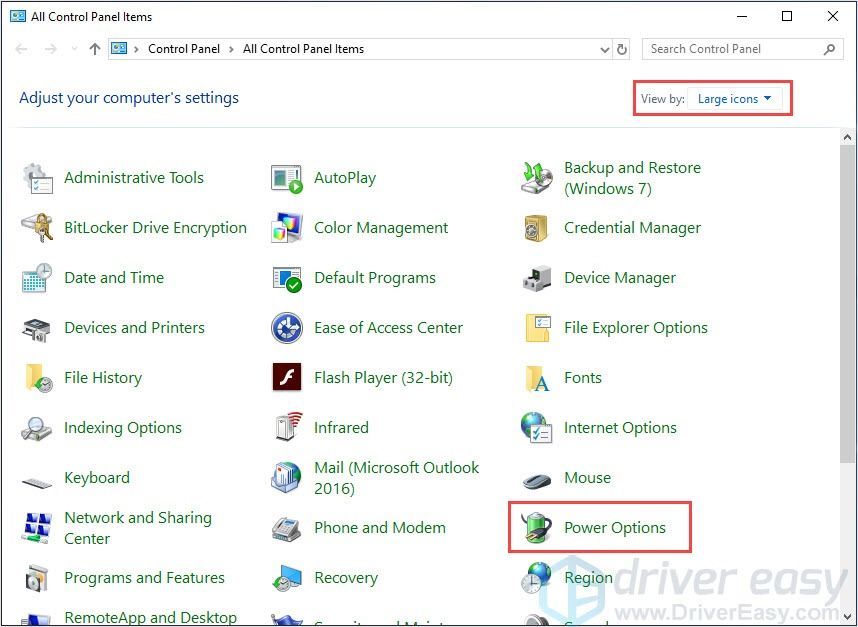
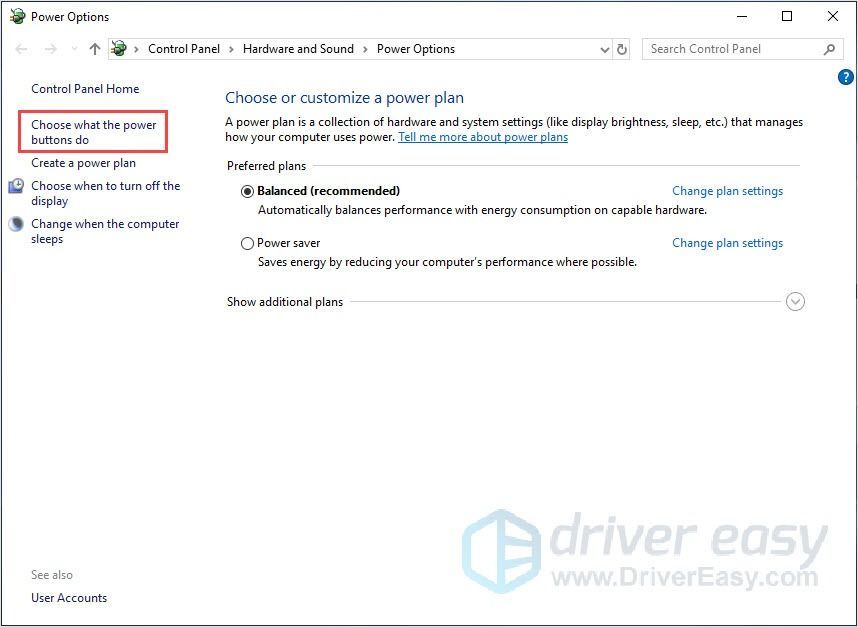
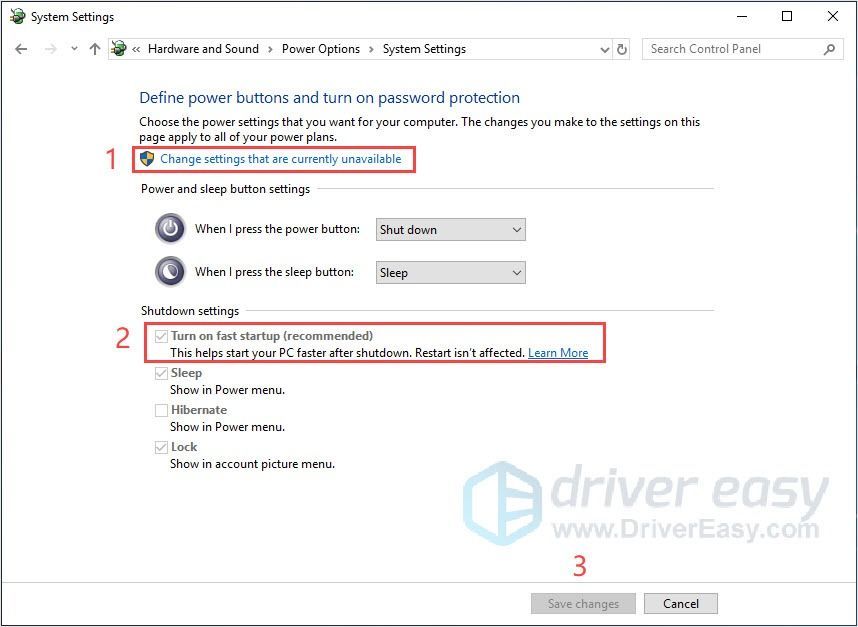
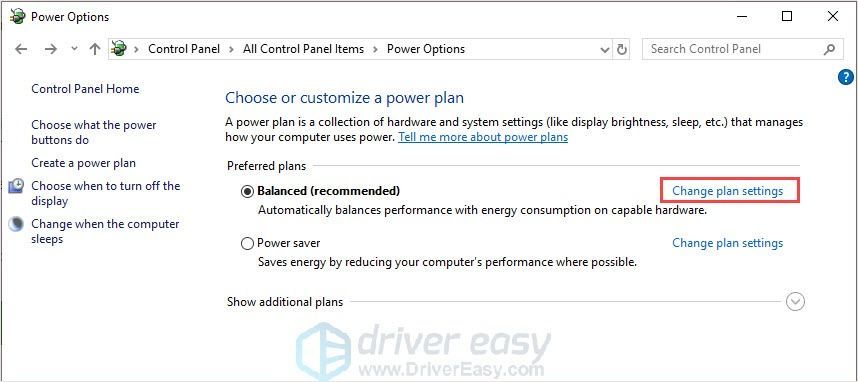
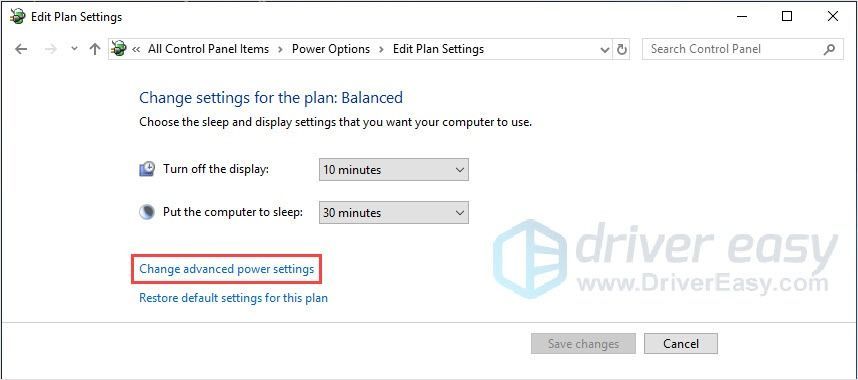
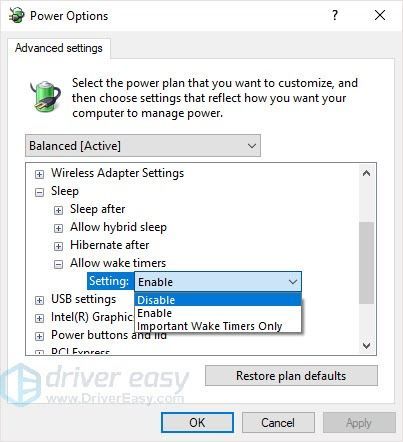
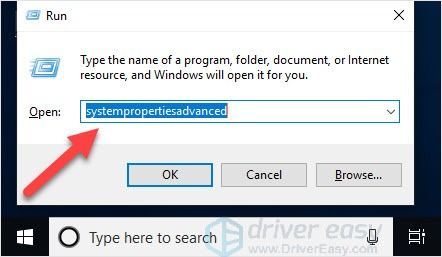
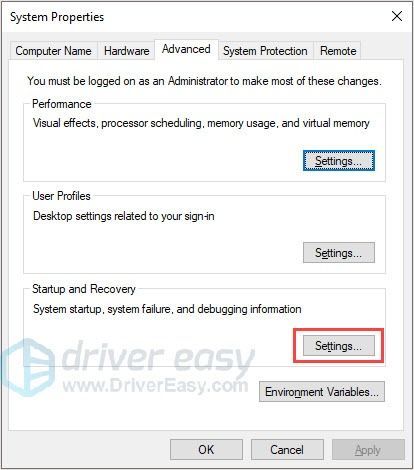

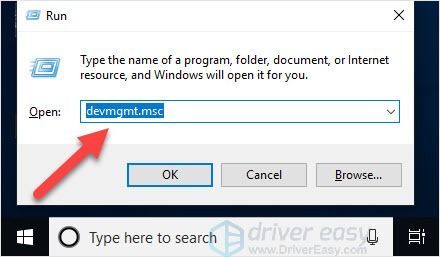
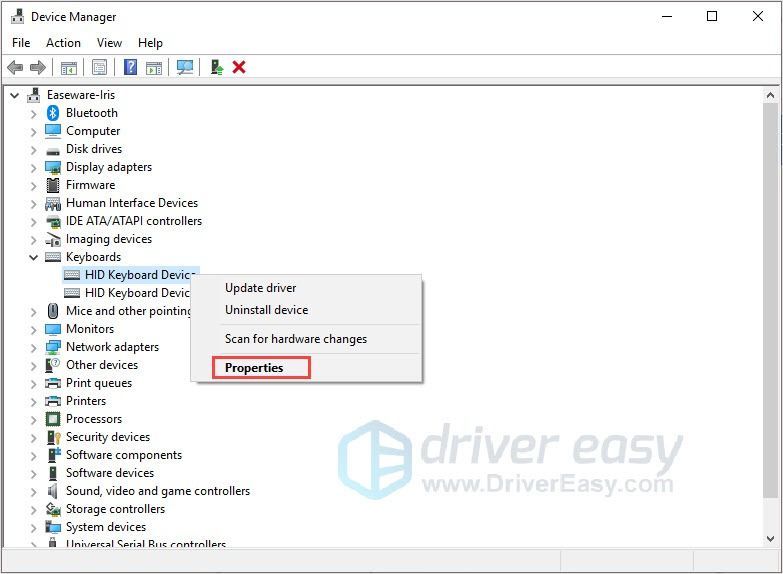
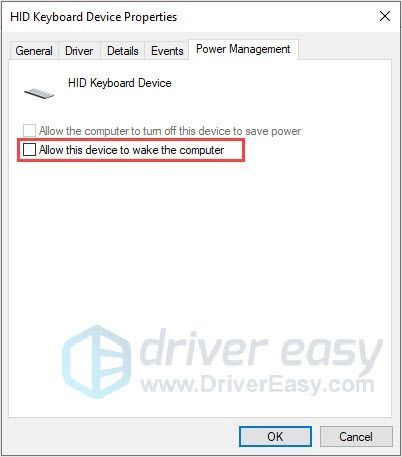
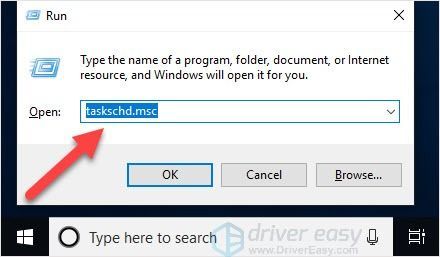
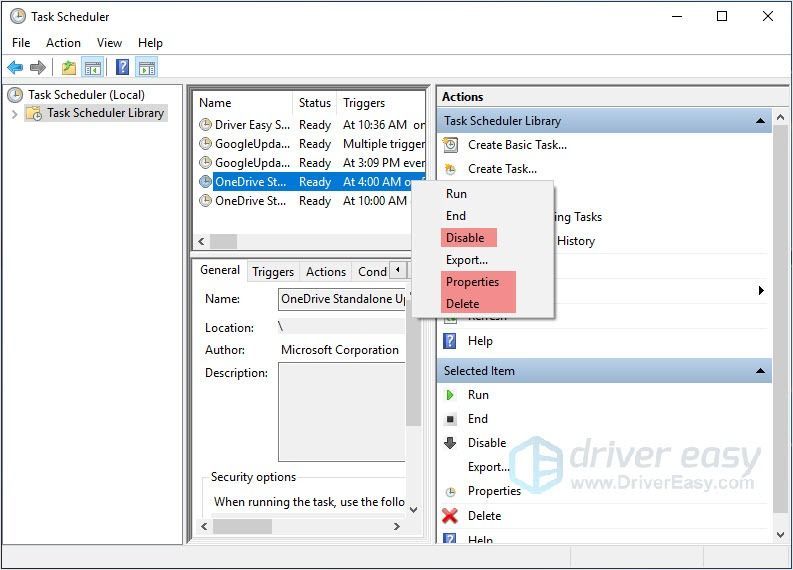
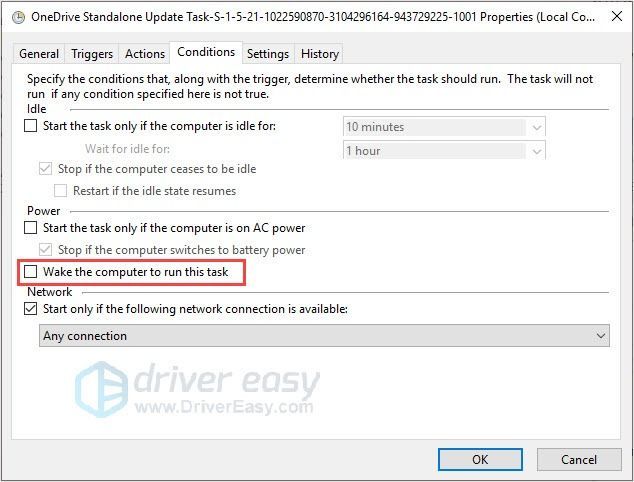
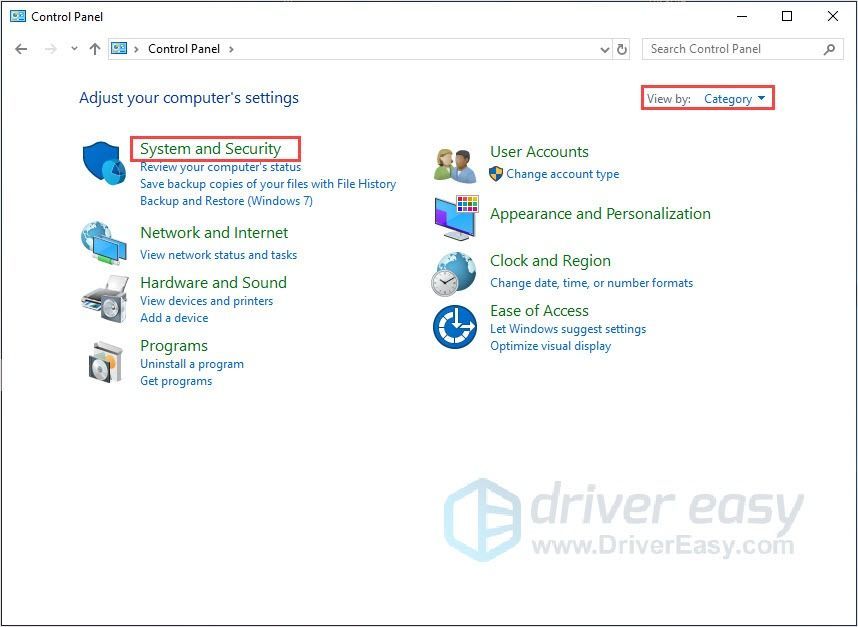
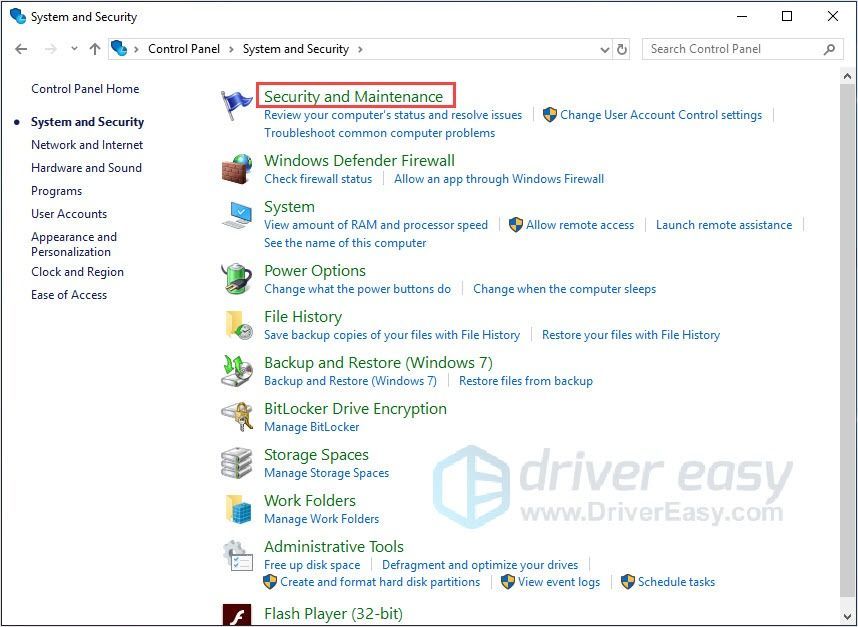
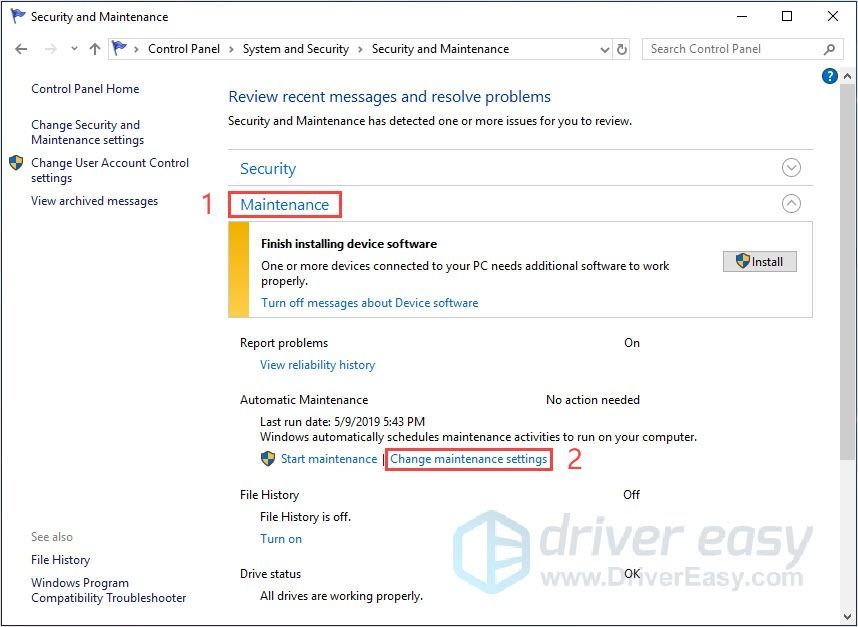
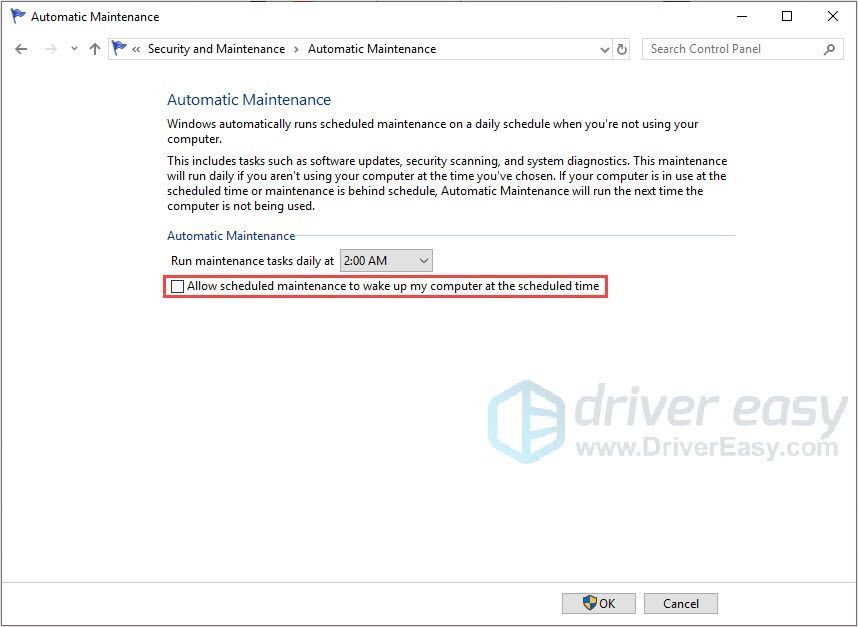
![[FIXED] GTA 5 מקוון לא עובד](https://letmeknow.ch/img/program-issues/43/gta-5-online-not-working.jpg)





